📌 본 블로그(https://qnehdtkswjdqh.tistory.com)에 게시된 내용은 절세 및 세무 회계 관련 일반 정보 제공을 위한 참고용 자료입니다.
⚠️ 본 블로그는 세무사·회계사 등 전문가의 개별 상담이나 자문을 대체하지 않으며, 구체적인 세무 판단이 필요한 경우 반드시 관련 전문가와 상담하시기 바랍니다.
🙋♂️ 운영자는 세무사 또는 회계사가 아니며, 콘텐츠는 개인적인 견해와 공개된 자료를 바탕으로 작성되었습니다.
❗ 본 정보를 바탕으로 한 자가 판단 또는 행위로 발생한 손해에 대해 블로그 운영자는 책임을 지지 않습니다.
목차

홈택스 전자신고는 정확한 준비와 점검으로 오류를 최소화할 수 있습니다. 이 가이드는 2025년 기준 국세청 홈택스(홈택스) 자료를 기반으로, 전자신고를 오류 없이 완료하기 위한 7가지 체크리스트를 제공합니다. 각 단계별 실무 팁과 주의사항을 포함해 초보자도 쉽게 따라 할 수 있도록 구성했습니다.
전자신고는 부가가치세, 종합소득세 등 다양한 세목에 적용되며, 공인인증서, 기초정보, 세액 계산의 정확성이 성공의 열쇠입니다. 아래 체크리스트를 따라 신고를 준비하면 시간과 비용을 절약할 수 있습니다.
1. 전자신고 준비 사항
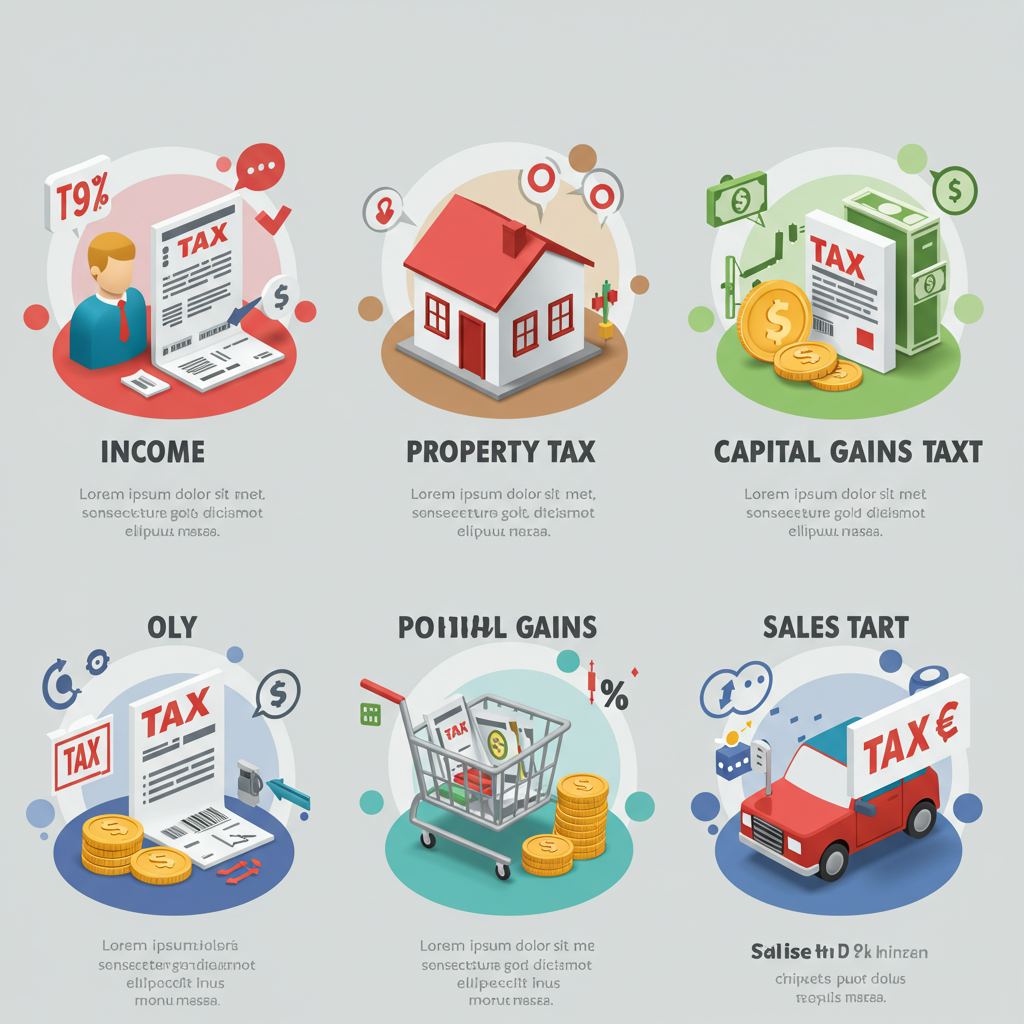
홈택스 전자신고를 시작하기 전, 필요한 서류와 시스템 환경을 철저히 준비해야 합니다. 준비 부족은 로그인 실패, 데이터 입력 오류 등으로 이어질 수 있습니다.
필요한 준비 항목
전자신고를 위해 다음 항목을 준비하세요:
1. 공인인증서: 홈택스 로그인 및 본인 인증에 필요.
2. 세무 서류: 매출·매입 자료, 손익계산서, 부속서류(예: 과세표준명세).
3. 시스템 환경: 최신 브라우저(크롬, 엣지 권장), 안정적인 인터넷 연결.
국세청 홈택스에서는 부가가치세, 종합소득세 등 세목별 신고 가이드라인을 제공합니다. 예를 들어, 부가가치세 신고는 매출·매입 내역과 전자세금계산서가 필수이며, 종합소득세는 소득·공제 항목을 정리해야 합니다. 신고 전 홈택스 공지사항을 확인해 최신 요구사항을 파악하세요.
시스템 환경 점검
홈택스는 특정 브라우저와 플러그인에 최적화되어 있습니다. 크롬 또는 엣지 브라우저를 사용하고, 홈택스 전용 플러그인(예: 보안 프로그램)을 설치하세요. 인터넷 연결이 불안정하면 신고 데이터 전송 오류가 발생할 수 있으니, 안정적인 Wi-Fi 환경을 확보하세요.
실무 팁: 서류 디지털화
매출·매입 자료, 손익계산서를 PDF로 스캔해 준비하세요. 예를 들어, 2024년 부가가치세 신고를 위해 2023년 매출 내역을 엑셀로 정리한 후 PDF로 변환하면 업로드가 간편합니다. 파일명은 "2024_VAT_매출.pdf"처럼 명확히 지정하세요.
| 항목 | 내용 |
|---|---|
| 공인인증서 | 로그인 및 본인 인증 |
| 세무 서류 | 매출·매입 자료, 손익계산서 |
| 시스템 환경 | 최신 브라우저, 안정적 인터넷 |
2. 세무 서류를 디지털화해 업로드 준비하세요.
3. 홈택스 공지사항으로 최신 가이드 확인하세요.
4. 크롬 브라우저를 최신 버전으로 업데이트하세요.
⚡ 준비 사항 점검!
👇 지금 확인하기
📋 준비 완료! 🔍
전자신고 시작!
지금 확인하세요.
2. 공인인증서 유효성 확인

홈택스 전자신고는 공인인증서(디지털 인증서)로 본인 인증을 요구합니다. 인증서가 만료되었거나 홈택스와 호환되지 않으면 로그인 오류가 발생합니다.
공인인증서 점검 절차
공인인증서의 유효성을 확인하려면 다음 단계를 따르세요:
1. 유효기간 확인: 인증서 관리 프로그램에서 만료일을 확인하세요.
2. 홈택스 호환성: 홈택스 지원 인증서(은행, 증권사 발급)인지 확인하세요.
3. 시스템 설정: 인증서가 PC 또는 USB에 올바르게 설치되었는지 점검하세요.
4. 재발급 준비: 만료가 임박하면 발급 기관에 재발급 신청하세요.
공인인증서는 홈택스 로그인뿐 아니라 신고서 제출 시 전자서명에도 사용됩니다. 예를 들어, 2025년 부가가치세 신고를 위해 2024년 만료 인증서를 갱신하지 않으면 신고가 불가능합니다. 홈택스 공지사항에서 지원 인증서 목록을 확인하세요.
공인인증서 오류 대처
로그인 오류가 발생하면 인증서 설치 경로, 브라우저 호환성, 보안 프로그램 설치 여부를 점검하세요. 국세청 고객센터(126) 또는 홈택스 헬프데스크로 문의하면 빠른 해결이 가능합니다.
실무 팁: 인증서 백업
공인인증서를 USB 또는 클라우드 드라이브에 백업하세요. 예를 들어, PC 포맷 후 인증서를 복구하지 못해 신고 기한을 놓치는 경우를 방지할 수 있습니다. 백업 파일은 비밀번호로 보호하세요.
| 항목 | 내용 |
|---|---|
| 유효기간 | 만료일 확인 |
| 호환성 | 홈택스 지원 인증서 |
| 설치 | PC/USB 올바른 설치 |
| 재발급 | 만료 전 신청 |
2. 홈택스 지원 인증서 목록을 점검하세요.
3. 인증서를 백업해 안전하게 보관하세요.
4. 오류 발생 시 고객센터(126)에 문의하세요.
⚡ 인증서 점검!
👇 지금 확인하기
🔒 인증서 준비! 🔍
로그인 준비 완료!
지금 확인하세요.
3. 기초정보 정확성 검토

전자신고 시 입력하는 기초정보(사업자등록번호, 대표자 이름, 주소 등)의 정확성은 신고 성공의 핵심입니다. 오타나 불일치는 신고 오류로 이어질 수 있습니다.
기초정보 점검 항목
다음 항목을 점검하세요:
1. 사업자등록번호: 10자리 숫자가 정확한지 확인.
2. 대표자 이름: 주민등록과 일치하는지 확인.
3. 사업장 주소: 상세주소까지 최신 정보로 입력.
4. 연락처: 전화번호와 이메일 주소 확인.
홈택스에 등록된 기초정보는 신고서 자동 입력에 사용됩니다. 예를 들어, 사업장 주소가 변경되었는데 홈택스에 반영되지 않으면 신고서가 잘못 처리될 수 있습니다. 홈택스 [My홈택스] 메뉴에서 정보를 업데이트하세요.
오류 방지 방법
기초정보 입력 후 [확인] 버튼을 눌러 자동 검증 기능을 활용하세요. 오류 메시지가 나타나면 즉시 수정하세요. 세무 대리인을 통해 신고하는 경우, 대리인 정보도 정확히 입력해야 합니다.
실무 팁: 정보 업데이트
사업장 이전 후 홈택스에 주소를 업데이트하지 않은 소상공인 A는 2024년 부가가치세 신고 시 오류를 겪었습니다. [My홈택스]에서 주소를 수정한 후 신고를 완료했습니다. 신고 전 정보 변경 내역을 반드시 확인하세요.
| 항목 | 내용 |
|---|---|
| 사업자등록번호 | 10자리 숫자 정확성 |
| 대표자 이름 | 주민등록과 일치 |
| 사업장 주소 | 최신 상세주소 |
| 연락처 | 전화번호, 이메일 |
2. [My홈택스]에서 정보 업데이트하세요.
3. 오류 메시지를 주의 깊게 확인하세요.
4. 세무 대리인 정보를 정확히 입력하세요.
⚡ 기초정보 점검!
👇 지금 확인하기
📊 정보 정확성! 🔍
오류 없는 신고!
지금 확인하세요.
4. 세액 계산 오류 방지

세액 계산 오류는 홈택스 전자신고에서 가장 흔한 문제 중 하나입니다. 특히 부가가치세와 종합소득세 신고 시 매출·매입세액, 소득·공제 항목의 입력 실수가 빈번합니다. 국세청 자료에 따르면, 2024년 부가가치세 신고 오류의 30%가 세액 계산과 관련된 문제였습니다.
주요 세액 계산 오류
다음은 세액 계산 시 주의해야 할 오류 유형입니다:
1. 매출·매입세액 오차: 부가가치세 신고 시 매출세액과 매입세액의 불일치.
2. 소득·공제 누락: 종합소득세 신고 시 소득 항목(사업소득, 기타소득) 또는 공제 항목(의료비, 교육비) 누락.
3. 계산 방식 오류: 세율(예: 부가가치세 10%) 적용 실수.
4. 데이터 입력 실수: 엑셀 데이터 복사 시 잘못된 셀 입력.
홈택스는 세액 계산을 자동화하는 기능을 제공하지만, 입력 데이터의 정확성이 중요합니다. 부가가치세 신고에서는 매출·매입 내역을 전자세금계산서와 대조하고, 종합소득세 신고에서는 소득·공제 증빙을 사전에 정리해야 합니다. 국세청 홈택스에서 제공하는 [미리보기] 기능을 활용하면 신고 전 세액을 검토할 수 있습니다.
오류 방지 방법
세액 계산 오류를 줄이기 위해 다음 단계를 따르세요:
1. 데이터 대조: 전자세금계산서, 통장 거래 내역과 입력 데이터를 비교.
2. 미리보기 활용: 홈택스 [미리보기]로 세액 계산 결과 확인.
3. 세무 소프트웨어 사용: 삼쩜삼, 카카오페이 세무 등 자동 계산 도구 활용.
4. 고객센터 문의: 계산 오류가 의심되면 국세청 고객센터(126)로 확인.
예를 들어, 2024년 부가가치세 신고에서 매입세액을 누락한 소상공인 A는 세액을 과다 납부했으나, 홈택스 [미리보기]로 오류를 발견하고 정정 신고를 완료했습니다. 정정 신고는 국세기본법에 따라 신고 기한 후 5년 내 가능합니다.
경고: 세액 과다 납부 주의
매입세액 누락은 세액 과다 납부로 이어질 수 있습니다. 2024년 기준, 매입세액 누락 오류는 약 1,200건 보고되었습니다. 신고 전 전자세금계산서와 매입 내역을 반드시 대조하세요.
| 오류 유형 | 내용 |
|---|---|
| 매출·매입세액 | 전자세금계산서 불일치 |
| 소득·공제 | 소득 항목, 공제 누락 |
| 세율 적용 | 부가가치세 10% 오적용 |
| 데이터 입력 | 엑셀 복사 오류 |
2. [미리보기]로 세액을 검토하세요.
3. 세무 소프트웨어로 계산을 자동화하세요.
4. 고객센터(126)로 오류 여부를 문의하세요.
⚡ 세액 계산 점검!
👇 지금 확인하기
💸 세액 정확성! 🔍
오류 없는 계산!
지금 확인하세요.
5. 파일 첨부 누락 점검

전자신고 시 부속서류(과세표준명세, 소득공제 증명 등) 누락은 신고 반려의 주요 원인입니다. 국세청은 2024년 신고 반려 사례의 25%가 파일 첨부 누락과 관련 있다고 밝혔습니다.
필수 첨부 파일
다음은 전자신고 시 필요한 주요 부속서류입니다:
1. 과세표준명세: 부가가치세 신고 시 매출·매입 내역 요약.
2. 소득공제 증명: 종합소득세 신고 시 의료비, 교육비 증빙.
3. 전자세금계산서: 매출·매입 내역 증빙.
4. 기타 서류: 세무 대리 위임장(대리 신고 시).
부속서류는 PDF 형식으로 제출하며, 파일 크기는 10MB 이하로 제한됩니다. 홈택스 업로드 화면에서 필수 서류 목록이 표시되니, 이를 참고해 누락 여부를 확인하세요. 예를 들어, 소상공인 B는 2024년 종합소득세 신고 시 의료비 공제 증빙을 누락해 신고가 반려되었으나, 정정 신고로 문제를 해결했습니다.
파일 첨부 점검 절차
파일 첨부 누락을 방지하려면 다음 단계를 따르세요:
1. 서류 목록 확인: 홈택스 신고 화면에서 필수 서류 점검.
2. 파일 형식 변환: 서류를 PDF로 변환, 파일명 명확히 지정(예: "2024_VAT_명세.pdf").
3. 업로드 확인: 업로드 후 [첨부 파일 목록]에서 확인.
4. 백업 보관: 제출 서류를 클라우드 드라이브에 저장.
홈택스 신고 완료 후 [제출 내역]에서 첨부 파일 상태를 확인하세요. 누락된 파일은 정정 신고로 보완할 수 있습니다. 삼쩜삼 고객센터는 파일 첨부 오류 해결을 위해 체크리스트를 제공하며, 국세청 고객센터(126)로도 문의 가능합니다.
추천 도구: PDF 변환 소프트웨어
Adobe Acrobat, SmallPDF 등으로 서류를 PDF로 변환하세요. 파일 크기를 10MB 이하로 압축하면 업로드 오류를 방지할 수 있습니다. 예를 들어, 15MB 스캔 파일을 SmallPDF로 압축해 성공적으로 제출한 사례가 많습니다.
| 서류 | 내용 |
|---|---|
| 과세표준명세 | 매출·매입 내역 요약 |
| 소득공제 증명 | 의료비, 교육비 증빙 |
| 전자세금계산서 | 매출·매입 증빙 |
| 기타 서류 | 세무 대리 위임장 |
2. 서류를 PDF로 변환해 업로드하세요.
3. 업로드 후 첨부 파일 목록을 점검하세요.
4. 제출 서류를 클라우드에 백업하세요.
⚡ 파일 첨부 점검!
👇 지금 확인하기
📁 파일 준비! 🔍
누락 없는 신고!
지금 확인하세요.
6. 제출 후 확인 절차

전자신고 제출 후에는 신고 접수 여부, 오류 여부, 환급 처리 상태를 확인해야 합니다. 국세청 자료에 따르면, 2024년 전자신고의 약 10%가 수정신고로 이어졌으며, 이는 제출 후 확인 부족이 주요 원인이었습니다.
제출 후 점검 항목
신고 제출 후 다음 절차를 수행하세요:
1. 접수 확인: [My홈택스]에서 제출 내역 확인, 접수 번호 저장.
2. 수정신고: 오류 발견 시 수정신고(국세기본법 제45조, 신고 기한 후 5년 내).
3. 경정청구: 과다 납부 시 환급 요청(국세기본법 제48조).
4. 환급 계좌 확인: 환급금 입금 계좌 정확성 점검.
홈택스 [My홈택스] 메뉴에서 제출 내역을 조회하면 신고 접수 상태와 오류 메시지를 확인할 수 있습니다. 예를 들어, 소상공인 C는 2024년 부가가치세 신고에서 매출세액 오류를 발견하고 수정신고를 통해 200만 원을 환급받았습니다. 수정신고는 홈택스에서 간단히 신청 가능하며, 경정청구는 세무서 방문 또는 온라인으로 처리할 수 있습니다.
환급 처리 확인
환급금은 신고 접수 후 30일 이내 입금되며, [My홈택스]에서 환급 상태를 조회할 수 있습니다. 계좌 정보가 잘못된 경우, 홈택스 또는 세무서에 계좌를 수정해야 합니다. 국세청 고객센터(126)로 환급 지연 여부를 문의하세요.
실무 사례: 수정신고 성공
카페 운영자 D는 2024년 종합소득세 신고에서 의료비 공제를 누락해 세액을 과다 납부했습니다. [My홈택스]에서 오류를 확인한 D는 수정신고를 통해 150만 원을 환급받았습니다. 신고 후 즉시 접수 내역을 확인하는 습관이 중요합니다.
| 항목 | 내용 |
|---|---|
| 접수 확인 | [My홈택스] 제출 내역 조회 |
| 수정신고 | 오류 수정, 5년 내 가능 |
| 경정청구 | 과다 납부 환급 요청 |
| 환급 계좌 | 계좌 정보 정확성 점검 |
2. 오류 발견 시 즉시 수정신고를 신청하세요.
3. 환급 계좌 정보를 최신으로 유지하세요.
4. 고객센터(126)로 환급 지연을 문의하세요.
⚡ 제출 확인!
👇 지금 확인하기
✅ 신고 완료! 🔍
환급 상태 확인!
지금 확인하세요.
전자신го 자주 묻는 질문 (FAQ)

홈택스 전자신고와 관련된 자주 묻는 질문 8개를 정리했습니다. 이를 통해 신고 과정과 오류 대처를 쉽게 이해할 수 있습니다.
Q1. 공인인증서 로그인 오류는 어떻게 해결하나요?
인증서 유효기간, 홈택스 호환성, 설치 경로를 확인하고, 브라우저를 최신 버전으로 업데이트하세요.
Q2. 신고 기한을 놓치면 어떻게 되나요?
기한 후 신고는 가산세 부과 대상입니다. 최대한 빠르게 수정신고를 진행하세요.
Q3. 수정신고는 어떻게 하나요?
[My홈택스]에서 수정신고 메뉴를 선택해 오류를 정정하고, 필요 시 부속서류를 재첨부하세요.
Q4. 환급금은 언제 입금되나요?
신고 접수 후 30일 이내 입금되며, [My홈택스]에서 환급 상태를 확인하세요.
Q5. 첨부 파일 형식은 무엇이 적합한가요?
PDF 형식을 권장하며, 파일 크기는 10MB 이하로 유지하세요.
Q6. 세무 대리인으로 신고하려면?
세무 대리 위임장을 첨부하고, 대리인 정보를 홈택스에 등록하세요.
Q7. 신고 접수 여부는 어디서 확인하나요?
[My홈택스] 제출 내역에서 접수 번호와 상태를 조회하세요.
Q8. 오류 메시지가 나타나면?
메시지 내용을 확인하고, 고객센터(126) 또는 홈택스 헬프데스크로 문의하세요.
핵심 요약
홈택스 전자신고의 주요 체크리스트를 한눈에 정리한 표입니다. 오류 없는 신고를 위해 활용하세요.
| 항목 | 주요 내용 | 활용 팁 |
|---|---|---|
| 준비 사항 | 공인인증서, 세무 서류, 시스템 환경 | 서류 디지털화, 공지사항 확인 |
| 공인인증서 | 유효기간, 홈택스 호환성 | 인증서 백업, 고객센터 문의 |
| 기초정보 | 사업자등록번호, 주소 정확성 | [My홈택스] 정보 업데이트 |
| 세액 계산 | 매출·매입세액, 소득·공제 확인 | [미리보기] 활용, 세무 소프트웨어 |
| 파일 첨부 | 과세표준명세, 소득공제 증빙 | PDF 변환, 클라우드 백업 |
| 제출 확인 | 접수 확인, 수정신고, 환급 | 접수 번호 저장, 계좌 점검 |
| 문의처 | 고객센터(126), 헬프데스크 | 문의 기록 보관 |
| 오류 대처 | 오류 메시지 확인, 정정 신고 | 메시지 캡처, 빠른 문의 |
이 표를 참고해 전자신고를 완벽히 준비하세요!
추천: 신고 일정 관리
전자신고 기한(부가가치세: 1월 25일, 7월 25일, 종합소득세: 5월 31일)을 캘린더에 등록하세요. 삼쩜삼 앱의 알림 기능을 활용하면 기한을 놓치지 않습니다.
'❤❤절세 꿀팁❤❤' 카테고리의 다른 글
| 세금 체납 막으려면, 납부기한 관리 노하우 (0) | 2025.05.13 |
|---|---|
| 5월 종소세 신고 마감 전 ‘숨은 환급금’ 찾는 법 (2) | 2025.05.13 |
| AI 환급 서비스 ‘삼쩜삼’으로 돌려받은 사례 분석 (1) | 2025.05.13 |
| 간이과세자, 일반과세 전환 전 꼭 알아야 할 포인트 (0) | 2025.05.13 |
| IRP·연금저축 세액공제 두 배 활용 전략 (0) | 2025.05.13 |



